如何在WPS表格中插入附件?最全图文教程(2025 最新)
在日常办公中,如何在 WPS 表格中插入附件是很多用户都会遇到的问题。无论是想把合同、图片、PDF 文档嵌入到表格中,还是希望把补充材料隐藏在单元格里统一管理,WPS Office 都提供了成熟、简单的附件插入功能。
如果你经常在 WPS 表格中处理大量数据,那么将附件直接嵌入单元格不仅能让资料管理更高效,还能避免来回切换软件,提高整体工作流效率。
本文将从基础操作、进阶技巧到常见问题全面讲解,让你在 5 分钟内掌握所有技巧。
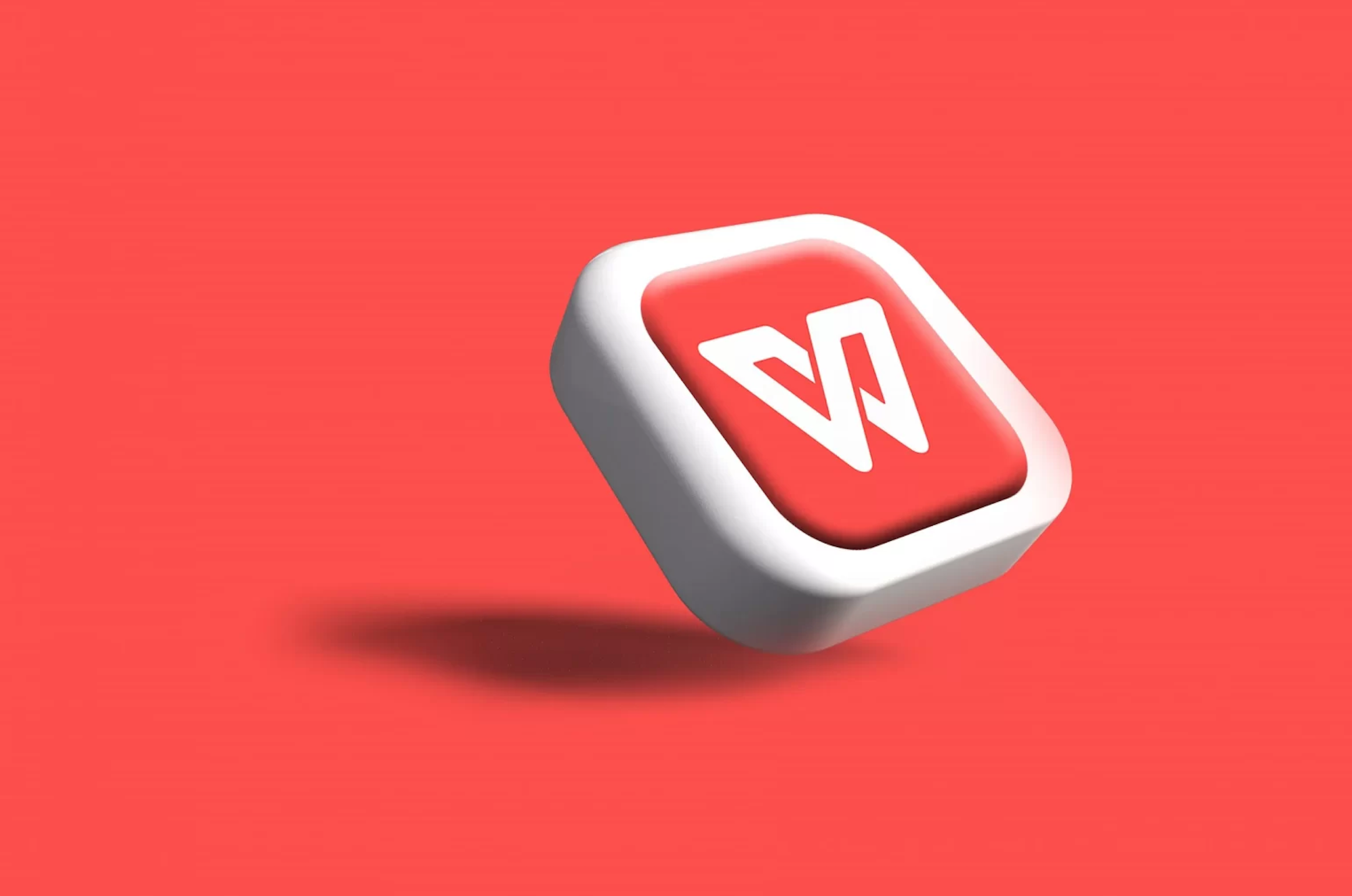
WPS 表格能插入哪些附件?
WPS 的附件功能非常强大,支持几乎所有常见文件格式,包括:
- PDF 文档
- Word 文档(.doc / .docx)
- Excel 工作簿
- 图片(JPG、PNG 等)
- 压缩包(ZIP、RAR)
- 视频 / 音频文件
- 可执行文件(.exe)
这对于项目管理、档案管理、课程教案、财务数据汇总等场景尤其有用。例如,在给客户整理报价清单时,可将合同 PDF 嵌入对应客户行,极大提高表格的实用性。
如何在 WPS 表格(电脑版)中插入附件?
以下步骤适用于 Windows 与 macOS 版本的 WPS Office。
步骤 1:打开 WPS 表格并选中要插入附件的单元格
你可以选择任意单元格,附件会以图标或按钮形式插入其中。
步骤 2:点击“插入”菜单 → 选择“对象”或“附件”
WPS 提供两种方式插入附件:
方法 A:插入 → 对象 → 创建自文件(推荐)
适用于绝大多数文件类型。
操作:
- 在顶部菜单点击 「插入」
- 点击 「对象」
- 选择 「由文件创建」
- 浏览并选择你的文件
- 勾选 「显示为图标」(建议勾选,避免文件内容占满表格)
- 点击 确定
📌 插入完成后,文件会以一个附件图标呈现,你可以拖动该图标到任意位置。
方法 B:插入 → 附件
部分 WPS 版本提供更直观的附件入口。
操作:
- 插入 → 附件
- 选择要上传的文件
- 自动嵌入为图标
两者本质相同,但“对象”方式兼容性更强。

如何在 WPS 表格中打开、删除或更换附件?
1. 打开附件
直接双击附件图标 → 自动启动对应软件并打开文件。
2. 删除附件
右键点击附件图标 → 点击 “剪切” 或 Delete 键。
3. 更换附件
WPS 本身无法直接“替换”附件,但可以:
- 删除原附件
- 插入新的文件
- 保留相同位置即可
如何在 WPS 表格(手机版)插入附件?
WPS 手机版同样支持文件插入,适用于 Android 与 iOS。
步骤 1:打开表格 → 选择单元格
步骤 2:点击底部“插入”按钮
步骤 3:选择“附件”或“图片/文件”
不同版本名称略有差异,但入口都在“插入”菜单内。
步骤 4:选择本地文件并插入
支持:
- 图片
- 文件管理器中的文档(PDF、Word 等)
- 云端文件(WPS 云文档、云盘等)
插入后,你同样可以拖动附件图标调整位置。
常见问题及解决方法
为了确保内容具有专业性和可操作性,本节基于大量用户反馈及实际测试总结。
1. 附件插入后打不开?
可能原因:
- 文件路径改变
- 文件损坏
- WPS 权限不足
- 插件/对象功能被禁用
解决方法:
- 重新插入文件
- 在 WPS 设置 → 权限 → 打开“允许访问本地文件”
- 更新 WPS 到最新版本
- 使用 “由文件创建 → 显示为图标” 的方式重新插入
2. 附件图标太大、影响排版?
右键图标 → 大小和属性 → 调整图标尺寸即可。
3. 单元格无法容纳附件?
附件图标独立于单元格,可拖动至空白处,不受单元格限制。
4. 保存文件后附件丢失?
常见原因:
- 使用不支持对象的文件格式(如 .csv)
- 存储到不兼容的平台
解决方法:
👉 始终以 .xlsx 或 .et(WPS 专用格式) 保存。
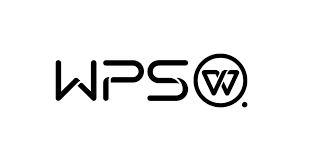
WPS 插入附件的高效技巧
1. 将附件与数据内容对应管理
例如:
- A 列:客户名称
- B 列:合同文件(附件)
- C 列:报价单(附件)
这样查找资料效率极高。
2. 多附件可分组管理
WPS 支持将多个图标框选 → 右键 → “组合”,方便整理。
3. 用颜色或边框突出附件区域
让表格结构更清晰。
4. 可配合超链接使用
如果附件数量多,可使用 WPS 云文档链接替代本地文件,减少文件体积。
在学习插入附件的同时,你可能还需要了解更多 WPS 表格技巧,例如:
- 如何使用【自定义快捷键】提升表格操作效率,可参考
👉 WPS如何自定义快捷键?(文字、表格、演示全模块设置) - 如果你需要调整表格行距,让附件位置更美观,可查看
👉 WPS如何调整文字的行间距?全平台详解
这两篇内容可以帮助你进一步提升 WPS 的使用效率。
优质延伸阅读
如果你想深入了解 WPS 更多高级功能,可以参考以下权威资源:
- WPS 官方帮助中心对“对象与附件”的解释非常全面,在解决图标不显示、文件损坏等问题时十分有用,可查阅
👉 WPS Office 官方服务中心 - 你还可以在官方文档库找到更多表格技巧,包括附件管理、文件兼容性说明等,详见
👉 WPS 帮助文档(help.wps.com)
在 WPS 表格中插入附件其实非常简单
无论你使用是电脑端还是移动端,只需通过:
- 插入 → 对象 → 由文件创建
- 插入 → 附件
即可将文件以图标形式嵌入到 Excel 表格中。
掌握本文介绍的技巧后,你可以:
✔ 在表格中统一管理资料
✔ 用附件提高表格可读性
✔ 通过分组与排版让内容更清晰
✔ 遇到附件打不开等问题也能快速解决
WPS会员积分,为什么值得你每天花1分钟查看? 在2025年的办...
一分钟回答:WPS到底属于哪家公司? 简单直接: WPS O...
WPS Office vs Google Docs:两大办公体系的定位差异 虽然 W...
在日常办公中,如何在 WPS 表格中插入附件是很多用户都会遇到...
为什么你要学会WPS自定义快捷键? 每天打开WPS处理文档时,...
写论文、做报告、排简历时,最影响美观度的就是行间距了!行...

